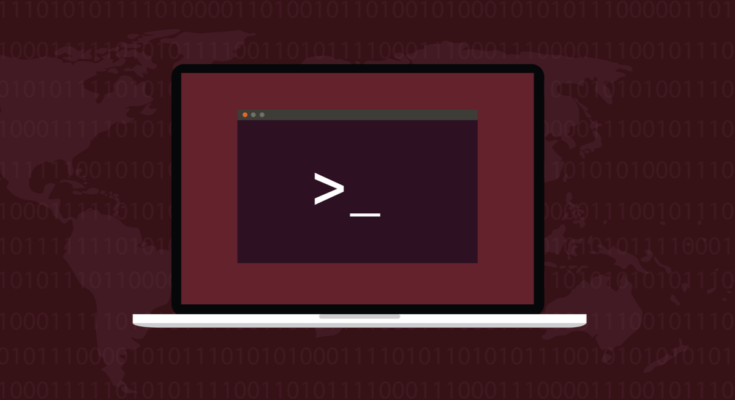O arpingcomando do Linux é semelhante ping, mas apenas para redes locais. Sua vantagem é que opera em um nível de rede mais baixo, às vezes obtendo respostas quando pingnão é possível. Veja como usá-lo.
Índice
O protocolo ARP
Um endereço IP é um rótulo numérico para um dispositivo em rede. É usado como endereço para que o tráfego de rede apropriado chegue ao dispositivo correto. Mas a maioria dos dispositivos em redes locais possui endereços IP dinâmicos. Ou seja, o endereço IP deles pode mudar na próxima vez que forem inicializados.
Para poder rotear corretamente o tráfego de rede para o dispositivo apropriado, deve ser empregado um esquema que mapeie endereços IP para endereços de Controle de Acesso à Mídia (MAC) . O endereço MAC é uma identidade única estabelecida no momento da fabricação de um dispositivo. Um endereço IP é um endereço lógico. O endereço MAC é um endereço físico.
O Address Resolution Protocol é o intermediário que mapeia endereços IP para endereços MAC. O dispositivo responsável por empacotar e direcionar pacotes de rede em sua rede – geralmente, o roteador – constrói e mantém uma tabela ARP que vincula endereços IP a endereços MAC.
Se o roteador precisar rotear dados para um dispositivo que não conhece, ele fará uma solicitação ARP para obter o endereço MAC do novo dispositivo.
Quando um novo dispositivo é conectado à sua rede, é atribuído um endereço IP, mas isso não é suficiente para realmente direcionar o tráfego para ele. O roteador precisa obter o endereço MAC que é a peça que falta no quebra-cabeça. Mas como o endereço IP por si só não é informação suficiente para rotear pacotes para o dispositivo, o problema é que ele não pode usar o endereço IP para consultar o hardware para obter o endereço MAC.
O modelo de Interconexão de Sistemas Abertos agrupa as tecnologias que compõem uma rede funcional como uma série de camadas. As camadas superiores não podem operar sem as camadas inferiores. Existem sete camadas no modelo OSI.
- A camada 7 é a camada superior, a camada de aplicação . Ele fornece informações ao usuário do computador e recebe informações dele.
- A camada 6 é a camada de apresentação . Isso garante que os dados estejam no formato ou estado correto à medida que entram e saem do formato de rede. A criptografia e a descriptografia ocorrem nesta camada.
- A camada 5 é a camada de sessão . Uma sessão é uma conexão de rede entre dois ou mais dispositivos. Esta camada envolve-se com questões como o início de uma conexão, aperto de mão, tempos limite e quebra de conexões que não são mais necessárias.
- A camada 4 é a camada de transporte . Esta é a camada que movimenta os dados pela rede de forma coordenada. Esta camada se preocupa com coisas como taxas de transferência e volumes de dados. O Protocolo de Controle de Transmissão – o TCP em TCP/IP – opera nesta camada.
- A camada 3 é a camada de rede . É aqui que ocorre o roteamento e o encaminhamento de pacotes. É a camada em que o protocolo da Internet – o IP no TCP/IP – opera.
- A camada 2 é a camada de enlace de dados . Ele é usado para enviar pacotes entre dispositivos endereçáveis diretamente usando transmissões para cada dispositivo ou unicasts para endereços MAC específicos.
- A camada 1 é a camada física . Trata-se da infraestrutura física, incluindo cabeamento, roteadores e switches de rede. As ondas de rádio usadas no Wi-Fi também se enquadrariam nesta categoria.
Quando o roteador recebe um pacote para um endereço IP que não está em sua tabela, ele envia um pacote de broadcast para toda a rede. Ele efetivamente pergunta “Quem tem este endereço IP?” Esta é uma mensagem de camada dois, portanto não depende de roteamento IP.
O dispositivo com o endereço correspondente responde enviando de volta seu endereço MAC. O endereço IP e o endereço MAC desse dispositivo podem ser adicionados à tabela de mapeamento. O tráfego IP regular agora pode ser roteado para o dispositivo porque a relação entre seu endereço IP e seu endereço MAC foi estabelecida e registrada.
O comando arping
Todo o material inteligente do ARP ocorre automaticamente em segundo plano, construindo e mantendo a tabela ARP. O arpingcomando traz algumas das funcionalidades da consulta ARP para a janela do terminal. Ele opera na camada dois do OSI e pode solicitar uma resposta de um dispositivo quando pingisso não acontece.
No Fedora 36, arpingjá estava instalado, mas precisávamos instalá-lo no Manjaro 21 e no Ubuntu 22.04.
No Ubuntu o comando é:
sudo apt instalar arping
No Manjaro você precisa digitar:
sudo pacman -Sy arping
A maneira mais simples de usar arpingé com um endereço IP. Este deve ser o endereço de um dispositivo endereçável diretamente, conectado à rede local. Como arpingopera na camada dois, nenhum roteamento é possível. Você precisará usar sudowith arping.
sudo arping 192.168.1.17
Pressione Ctrl+C para parar. As informações retornadas são o endereço MAC do dispositivo que responde, o número de índice da arpingsolicitação e o tempo de ida e volta para a arpingconclusão da solicitação.
Compare a saída com a do pingcomando abaixo. O pingcomando retorna mais informações sobre o tempo de ida e volta do pacote de rede. O arpingcomando fornece menos estatísticas de tempo, mas inclui o endereço MAC do dispositivo.
ping 192.168.1.17
Você também pode usar o nome da rede do dispositivo com arping.
sudo arping fedora-36.local
Você pode usar a -copção (contagem) para arping parar após um determinado número de solicitações. Este comando diz arpingpara tentar duas vezes e depois parar.
sudo arping -c 2 192.168.1.18
Se você tiver várias interfaces de rede em seu computador, poderá usar a -Iopção (interface) para informar arpingqual interface usar.
Você pode usar o ip linkcomando para listar suas interfaces de rede.
ligação IP
Este computador possui três interfaces. A lointerface virtual é usada como loopback para conexões internas entre softwares no mesmo computador. Não nos serve aqui. Podemos usar a conexão Ethernet enp3s0ou a interface sem fio wlan0.
Este comando diz arping para usar a interface que escolhermos e não para fazer sua própria seleção.
sudo arping -c 2 -I enp3s0 manjaro-21.local
Usando arping em scripts
Ao envolver arpingum loop em um script, podemos fazê-lo funcionar em vários endereços IP. Copie o texto deste script e salve-o em um arquivo chamado “scan-range.sh”.
Você precisará editar o script e substituir todas as ocorrências de 192.168.1 pelo endereço IP da sua rede .
#!/bin/bash
for ((device=$1$2do
arping -c 1 192.168.1.$device | grep -E "1 response|1 packets received" > /dev/null
if [ $? == 0 ]then
echo "192.168.1.$device responded."
else
echo "192.168.1.$device didn't respond."
fi
done O script aceita dois parâmetros de linha de comando. Eles são usados como o último octeto dos endereços IP do intervalo que você deseja usar arping. Então, se você passar 20 e 30 para o script, o loop começaria em 192.168.1. 20 e terminaria após usar o endereço IP 192.168.1. 30 .
Os parâmetros são acessados dentro do script como $1e $2. forEles são usados em um loop estilo C. A cada giro do forloop, $deviceé definido o próximo endereço IP do intervalo.
O script usa o mesmo arping -cformato que já vimos, mas desta vez estamos solicitando apenas que uma única solicitação ARP seja enviada para cada dispositivo no intervalo.
A saída do arpingcomando é canalizadagrep .
A grepsintaxe pode ser simplificada em seu script. grepestá procurando uma de duas strings, “1 resposta” ou “1 pacote recebido”. Isso ocorre porque os computadores de teste tinham versões diferentes arpinge usam terminologia diferente. Se grepencontrar alguma dessas frases, seu valor de saída será zero.
Quando você sabe qual das frases sua versão arpingusa, você pode simplificar a grepsintaxe removendo a outra frase.
A ifinstrução testa $?— uma variável que contém o código de saída do último processo que terminou — para ver se é zero. Se for, ele usa echopara imprimir uma mensagem de sucesso na janela do terminal. Se o teste falhar, grepnenhuma das strings foi encontrada, o que significa que a solicitação ARP falhou.
Torne seu script executável usando o chmodcomando e a +xopção.
chmod +x intervalo de varredura.sh
Vamos executá-lo e verificar o intervalo de IP de 15 a 20. Alguns desses endereços não possuem dispositivos conectados, portanto deveremos ver algumas falhas. Lembre-se de usar sudo. Também tentaremos pingo dispositivo em 192.168.1.15.
sudo ./scan-range.sh 15 20
ping 192.168.1.15
Obtemos uma mistura de sucessos e fracassos, como aconteceria em qualquer rede. Mas observe que embora o dispositivo em 192.168.1.15 responda à solicitação ARP da camada dois, ele não responde à pingsolicitação da camada três.
Se você tivesse feito ping no dispositivo e notado a falha, provavelmente estaria inclinado a verificar se ele estava conectado, on-line e se era possível pingsair do dispositivo 192.168.1.15.
Mas com arpingvocê pode verificar se ele está conectado, online e acessível pela rede. Isso orientaria sua solução de problemas para começar a analisar problemas de roteamento e tabela ARP.
Uma visão mais profunda
Existem muitas camadas na cebola da rede. Se pingnão levar você a lugar nenhum, abra uma camada e veja o que arpingpode lhe dizer.